Потпуни водич о обнављању ваздуха МацБоок-а
Аппле-ов МацБоок Про је један од најстабилнијихуређајима у свету и ретко их требате форматирати, јер сасвим добро функционише стално. Међутим, ако имате проблема са рачунаром, попут губитка важних датотека или пад сустава. За то време морате да извршите МацБоок опоравак. У овом чланку смо објавили како опоравити МацБоок Аир датотеке, као и како опоравити МацБоок Аир ОС.
- Део 1. Опоравак МацБоок Аир датотека: Вратите податке на МацБоок Аир?
- Део 2. Опоравак МацБоок Аир ОС-а: Вратите МацБоок Аир на фабричка подешавања
Део 1. Опоравак МацБоок Аир датотека: Вратите податке на МацБоок Аир?
Много пута се дешава да корисници то заборавесигурносно копирају своје податке и на крају их изгубе током процеса обнове. Ако вам тај сценарио звучи познато, немојте паничарити јер постоји начин да обновите избрисане датотеке на МацБоок Аир-у.
УлтДата - Мац Дата Рецовери је софтвер којипомаже вам у ситуацијама губитка података на вашем МацБоок Аир-у и на другим моделима Маца. Главна сврха софтвера је да вам помогне да опоравите и вратите податке које сте изгубили на рачунару.
Нуди неколико функција попут прегледа вашегдатотеке пре опоравка, обављање селективног опоравка и тако даље. Следеће показује како вратити избрисане датотеке на МацБоок Аир-у помоћу претходно наведеног софтвера.
Корак 1. Преузмите и инсталирајте софтвер на МацБоок Аир. Покрените софтвер, одаберите погон на којем су се налазили ваши подаци и кликните на Сцан дугме.

Корак 2. Ако на рачунару користите мацОС Хигх Сиерра или новију верзију, онемогућите СИП следите кораке на слици испод.

Корак 3. Резултати скенирања сада би требали бити доступни на вашем екрану. Изаберите датотеке које желите да опоравите кликом на њих, а затим кликните на дугме Обнови да бисте обновили датотеке.

Корак 4. Изаберите фасциклу у коју би требало да се сачувају обновљене датотеке.

Ви сте спремни. Ваши изгубљени подаци успешно су враћени у МацБоок Аир. Тако изводите поступак опоравка података МацБоок Аир.
Део 2. Опоравак МацБоок Аир ОС-а: Вратите МацБоок Аир на фабричка подешавања
Пре него што наставите и вратите МацБоок Аирдо фабричких подешавања, можда ћете желети да урадите неколико ствари на свом уређају пре него што се ресетују на фабричке поставке. Ево ствари које треба да урадите.
1. Сигурносне копије важних датотека
Ако имате важне датотеке сачуване на Мац рачунару, препоручује се да их резервно направите помоћу услужног програма за израду сигурносних копија као што је Тиме Мацхине пре него што започнете процес враћања.
2. Одјавите се са свог налога у иТунес
Ако сте пријављени са својим иТунес налогом у апликацији иТунес на МацБоок Аир-у, можда ћете желети да се одјавите са свог налога пре него што обавите поступак.

Покрените иТунес апликација са Лаунцхпад-а или Доцк-а на Мацу. Када се апликација покрене, пронађите и кликните на опцију која пише Рачун на врху и изаберите Одјава. Одјавиће вас са свог иТунес налога у апликацији.
3. Одјава из иМессаге апликације
Ако сте користили иМессаге апликацију за комуникацију са својим пријатељима, можда ћете се морати и одјавити из ње.
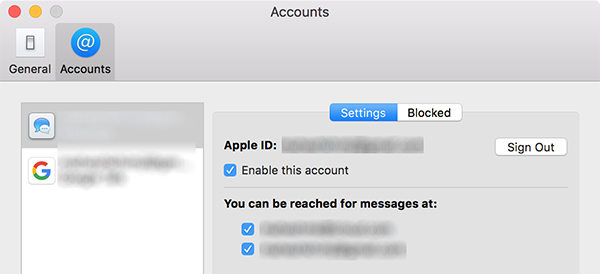
Покрените Поруке апликација на вашем Мацу. Кликните на Поруке опцију у горњем левом углу екрана и изаберите Преференцес. На следећем екрану кликните на картицу Рачуни, а затим кликните на Одјава поред вашег налога.
4. Одјава из иЦлоуда
Вероватно сте пријављени на свој иЦлоуд налог широм света на МацБоок Аир-у и следеће је како се одјавите.
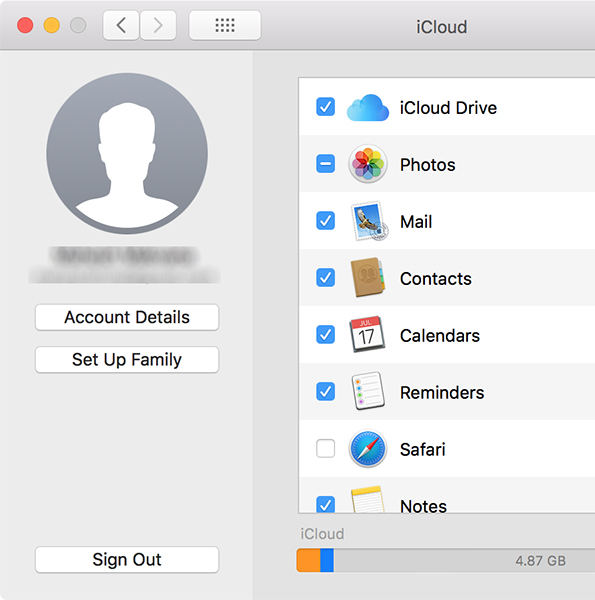
Кликните на Апплеов логотип у горњем левом углу екрана и изаберите Систем Преференцес. На следећем екрану кликните на иЦлоуд а затим кликните на Одјава. Бићете одјављени са свог иЦлоуд рачуна на МацБоок Аир-у.
5. Вратите МацБоок Аир
Кад се све те ствари изневере, погледајмо како да вратите МацБоок Аир у фабричка подешавања.
Корак 1. Кликните на Апплеов логотип у горњем левом углу екрана и изаберите Поново покренути да поново покренете свој Мац.

Корак 2. Када чујете звук покретања, притисните и држите Цомманд + Р кључеви заједно. Поново ћете покренути систем за опоравак.
Корак 3. Када уђете у режим опоравка МацБоок Аир-а, изаберите Диск Утилити одаберите опцију вашег диска и одаберите форматирање.
Корак 4. Након што сте форматирали диск, вратите се на главни екран за опоравак и одаберите опцију која каже Поново инсталирајте мацОС.
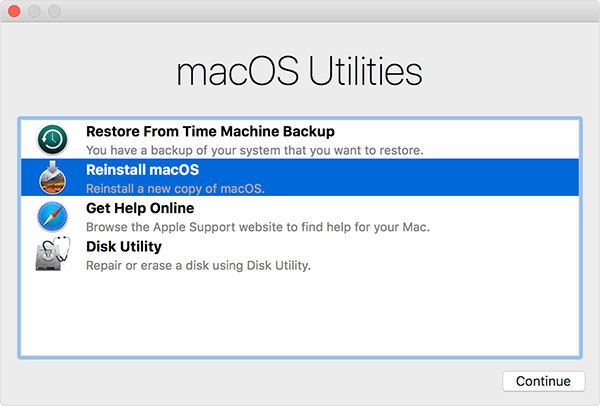
Ваш МацБоок Аир биће враћен на фабричке поставке и на вашу машину биће инсталирана нова верзија мацОС-а. Тада ћете се можда морати пријавити у све услуге у које сте били пријављени.
То је све о МацБоок Аир Рецовери-у, укључујућикако опоравити датотеке из МацБоок Аир-а и вратити МацБоок Аир у фабричке поставке. Ако желите да вратите податке МацБоок Аир-а, коришћење УлтДата - Мац Дата Рецовери је савршен начин да то урадите.



![[Цијели водич] Како ресетовати СМЦ на Мац](/images/os-x/full-guide-how-to-reset-smc-on-mac.jpg)





